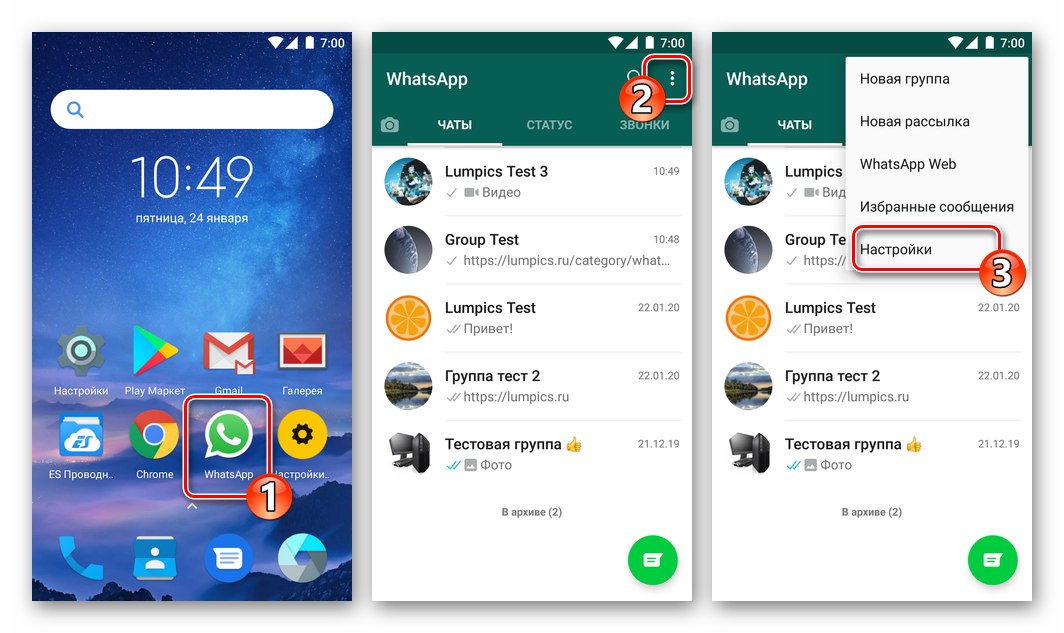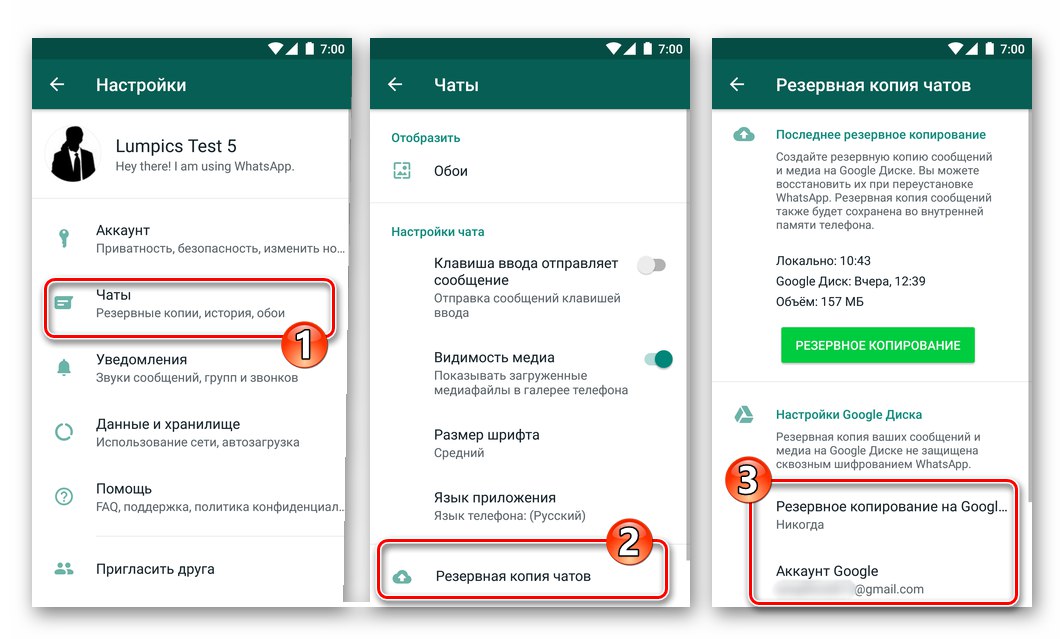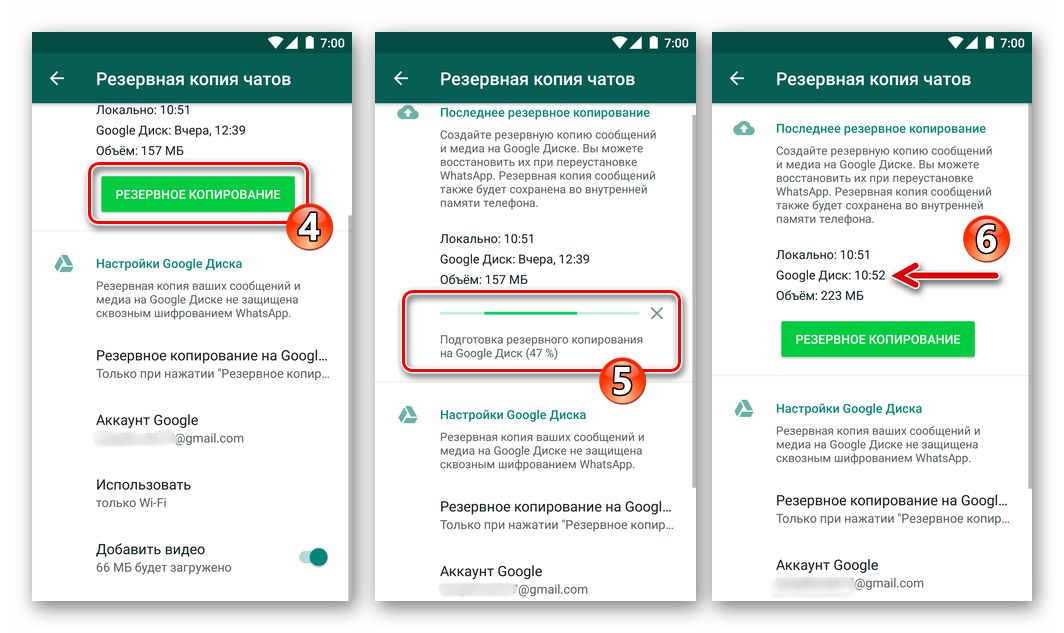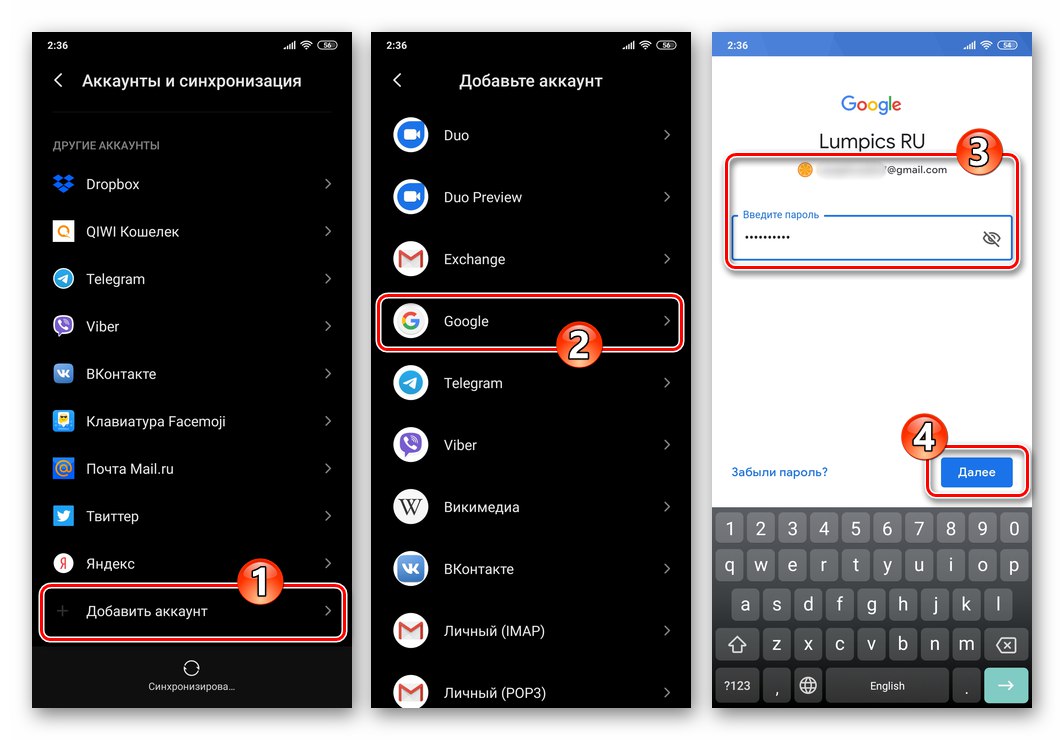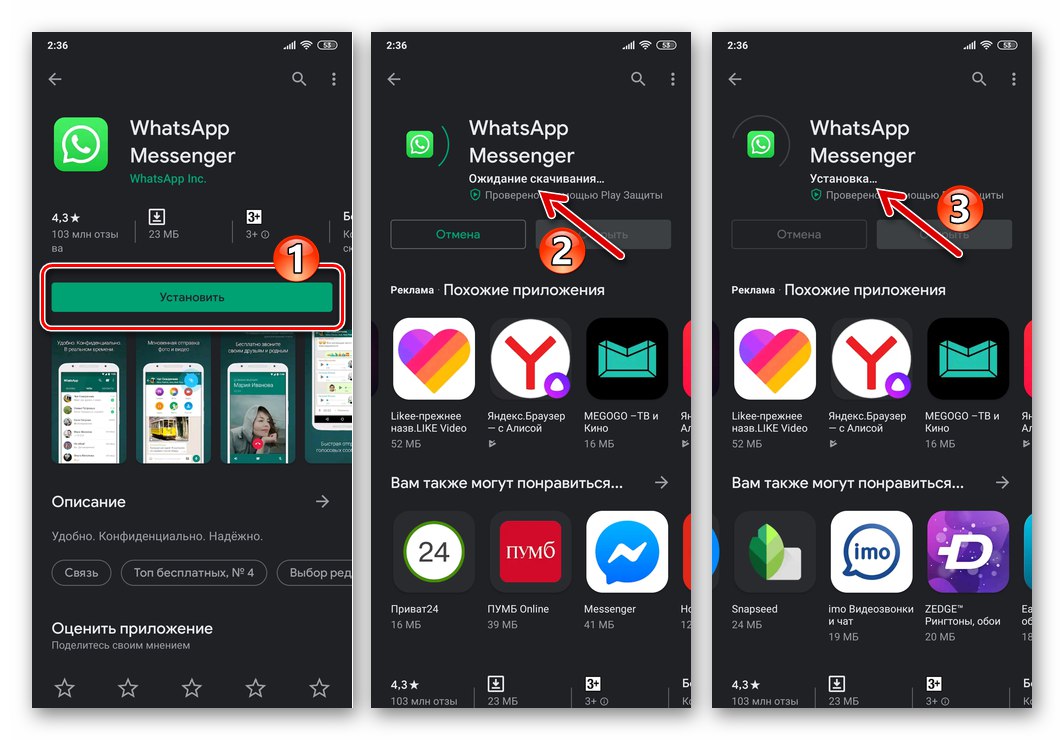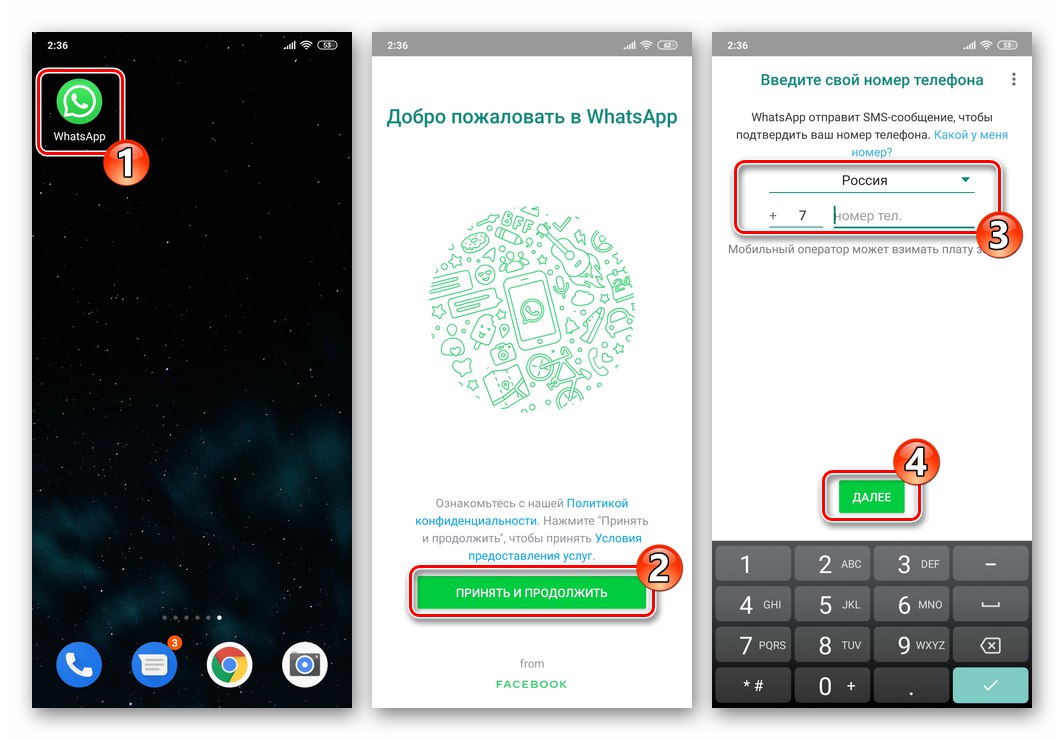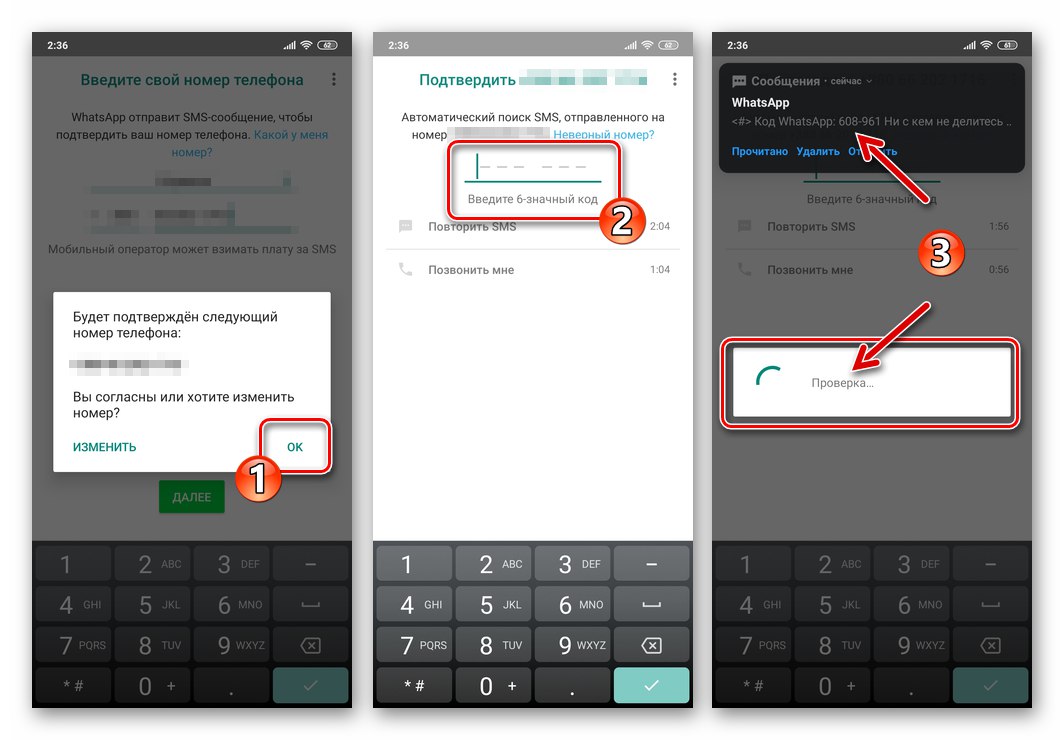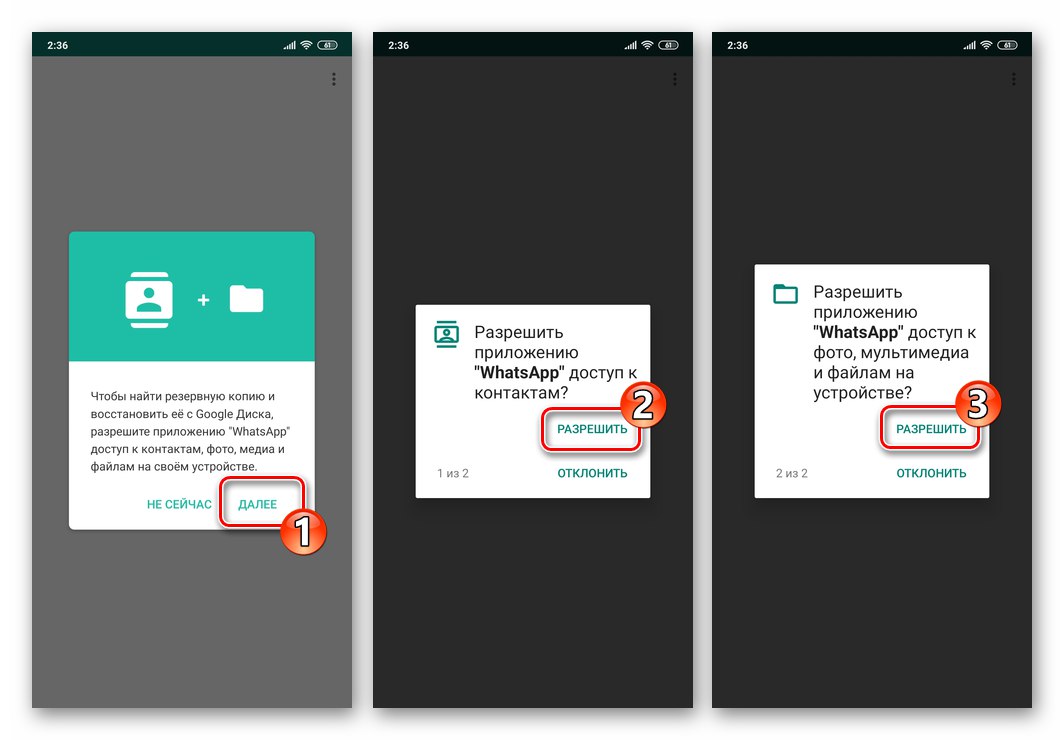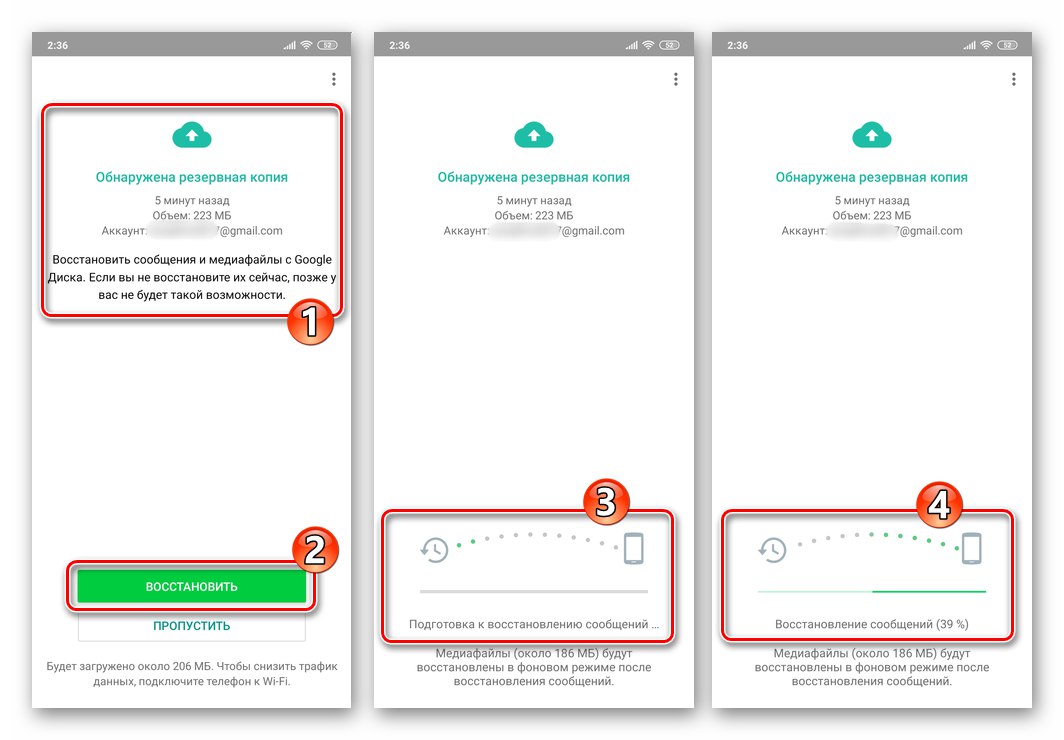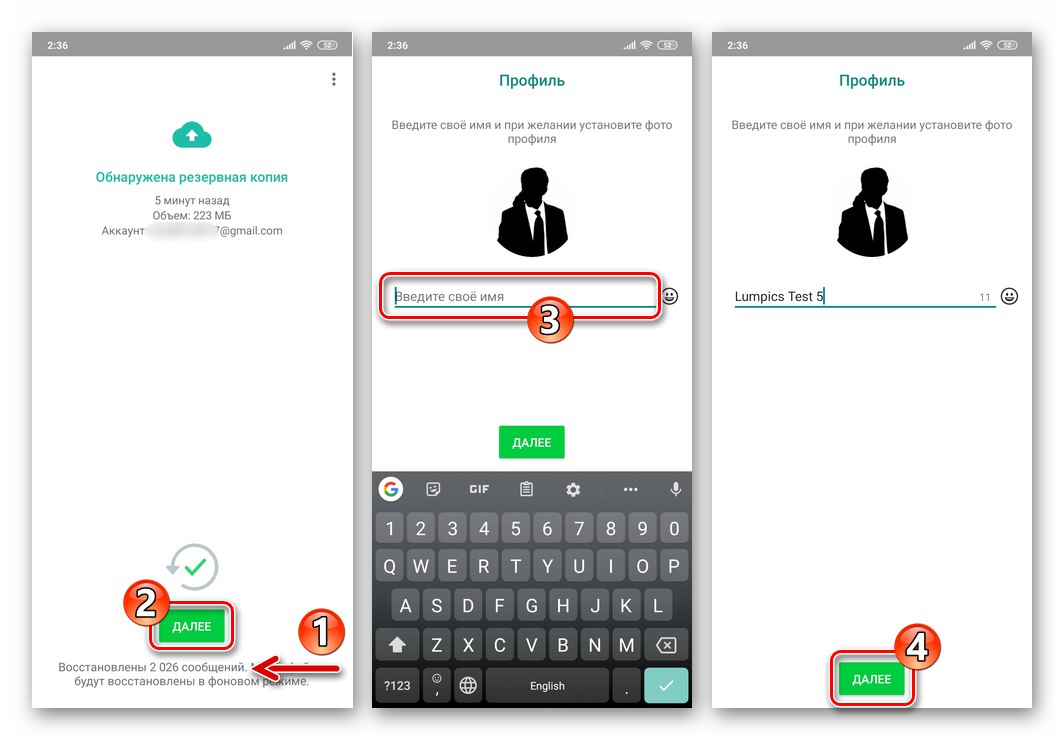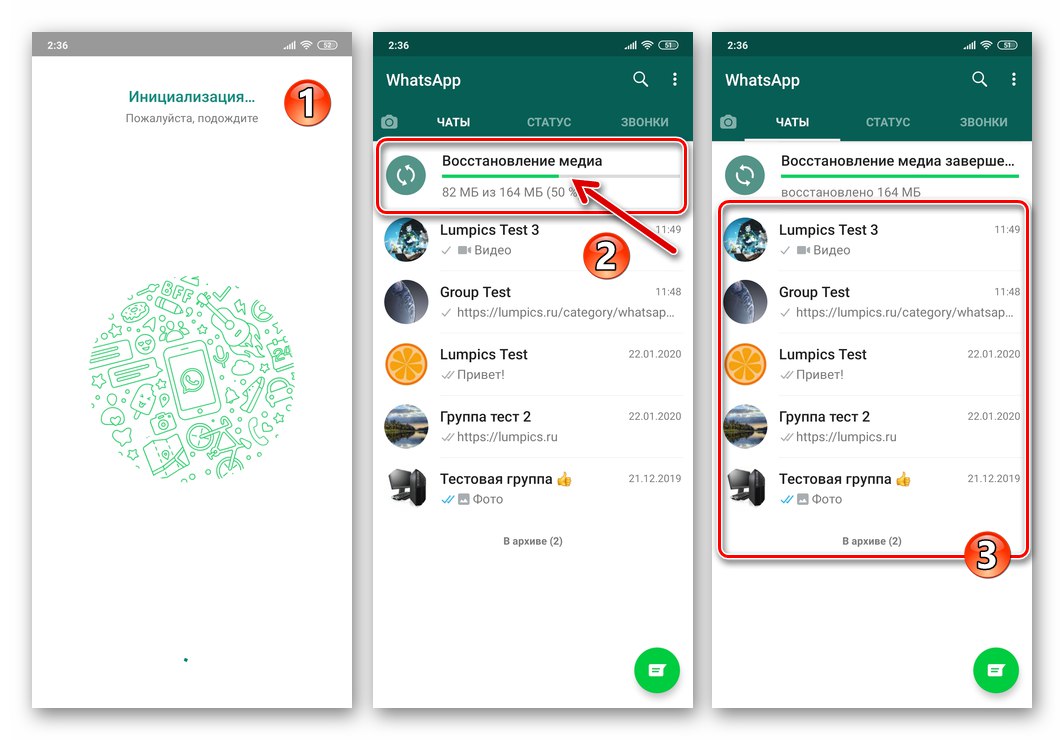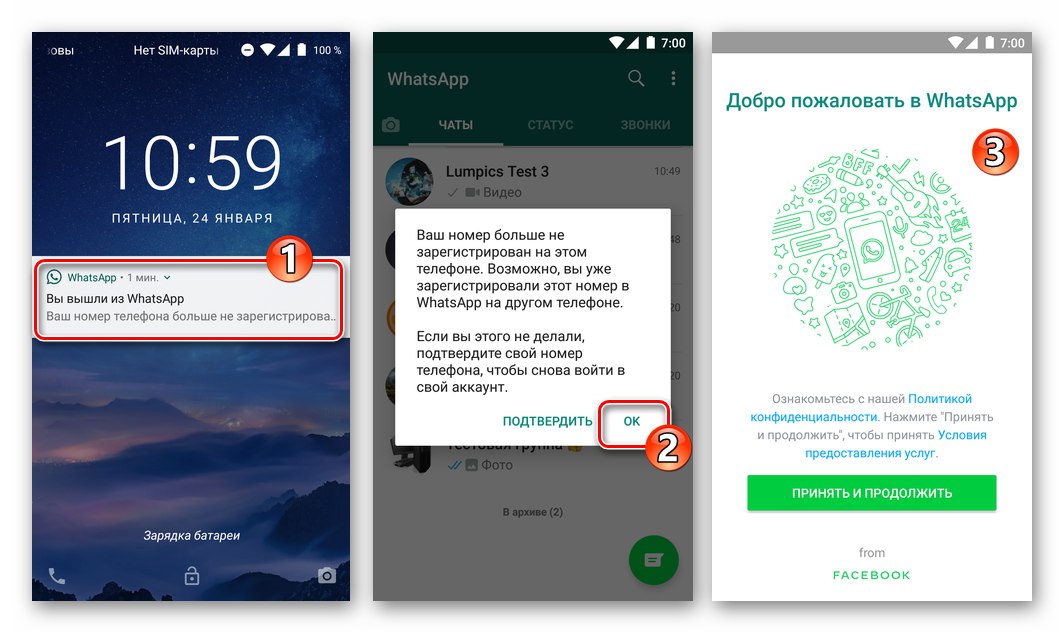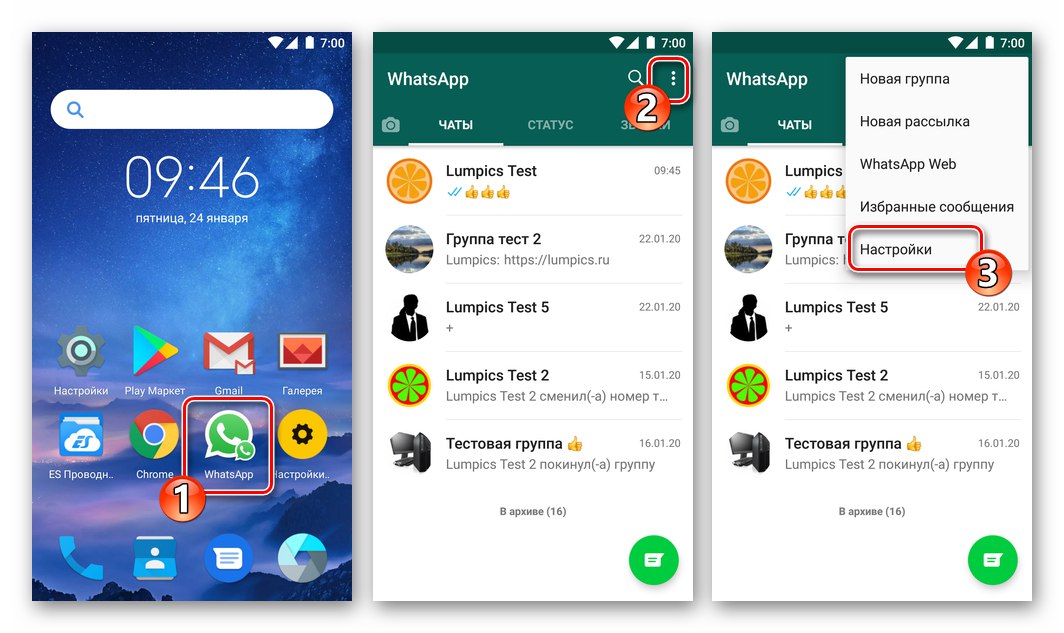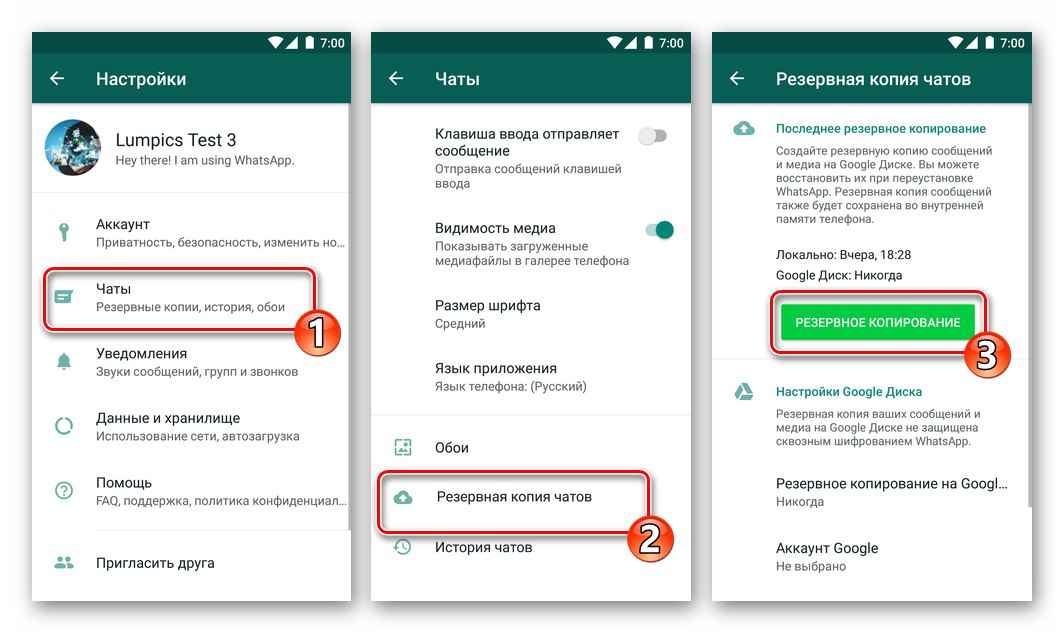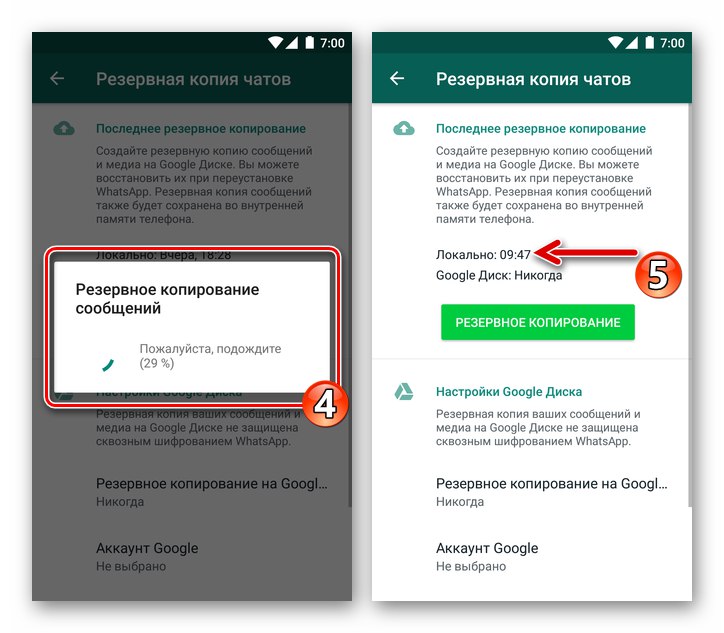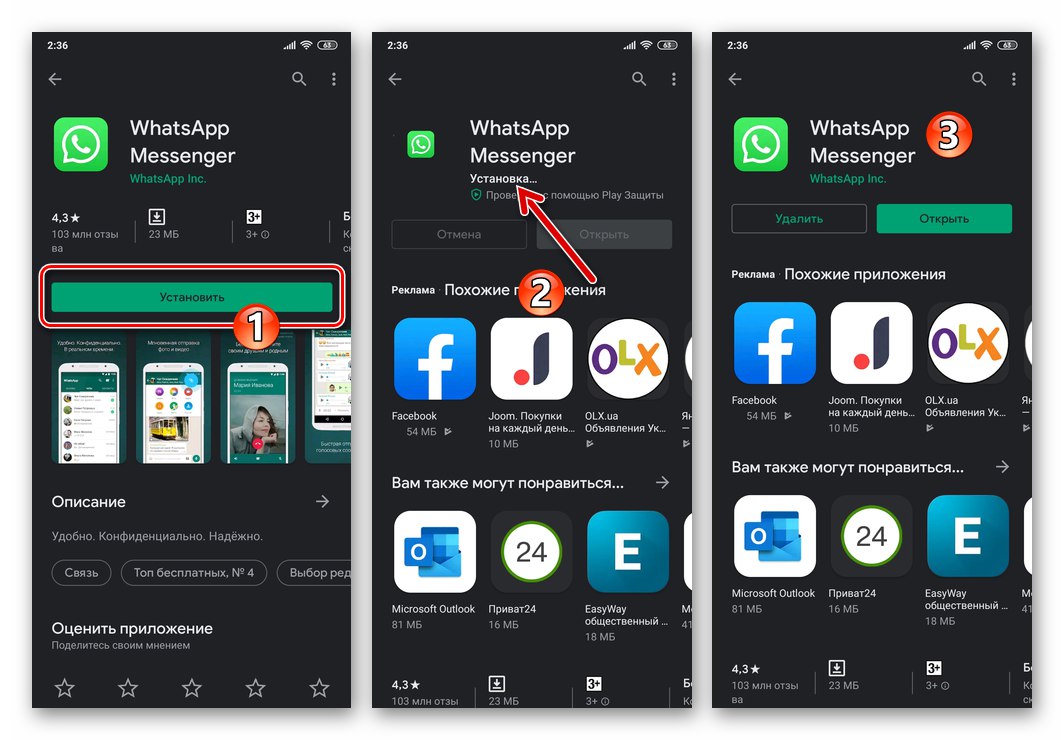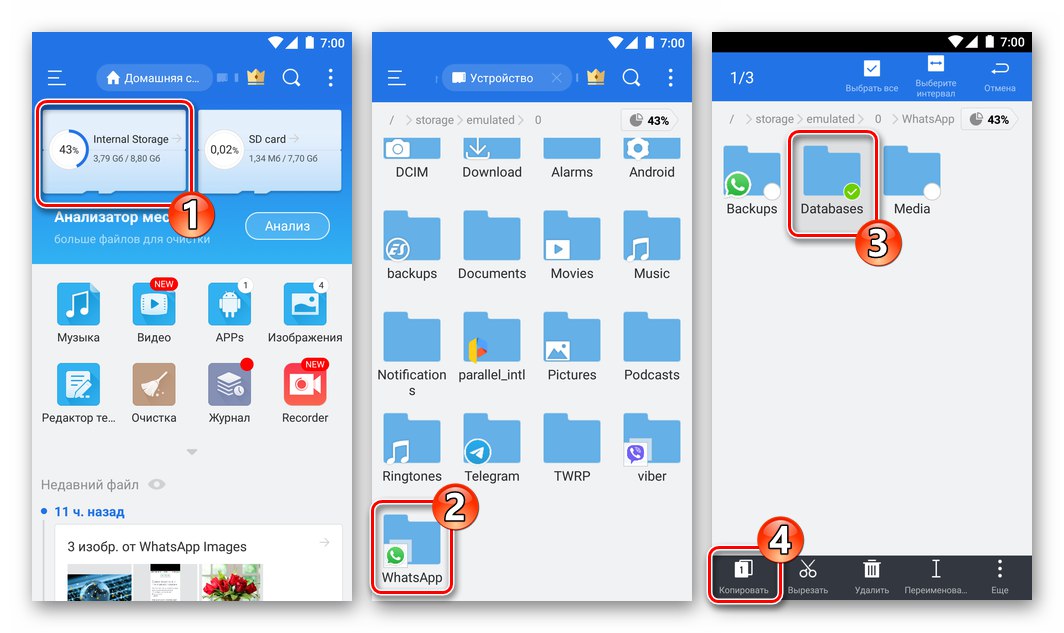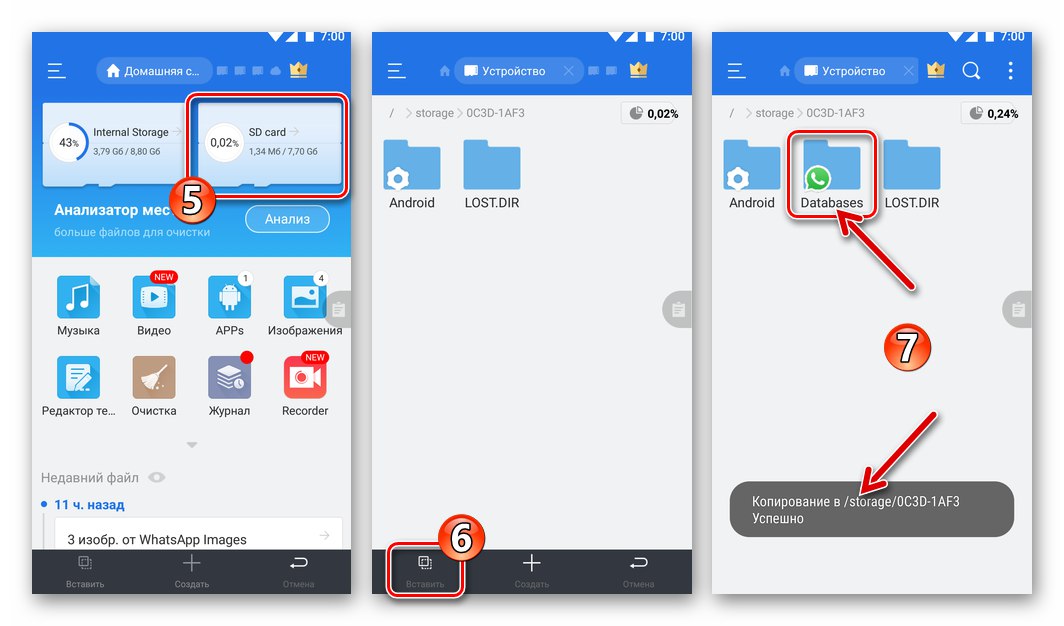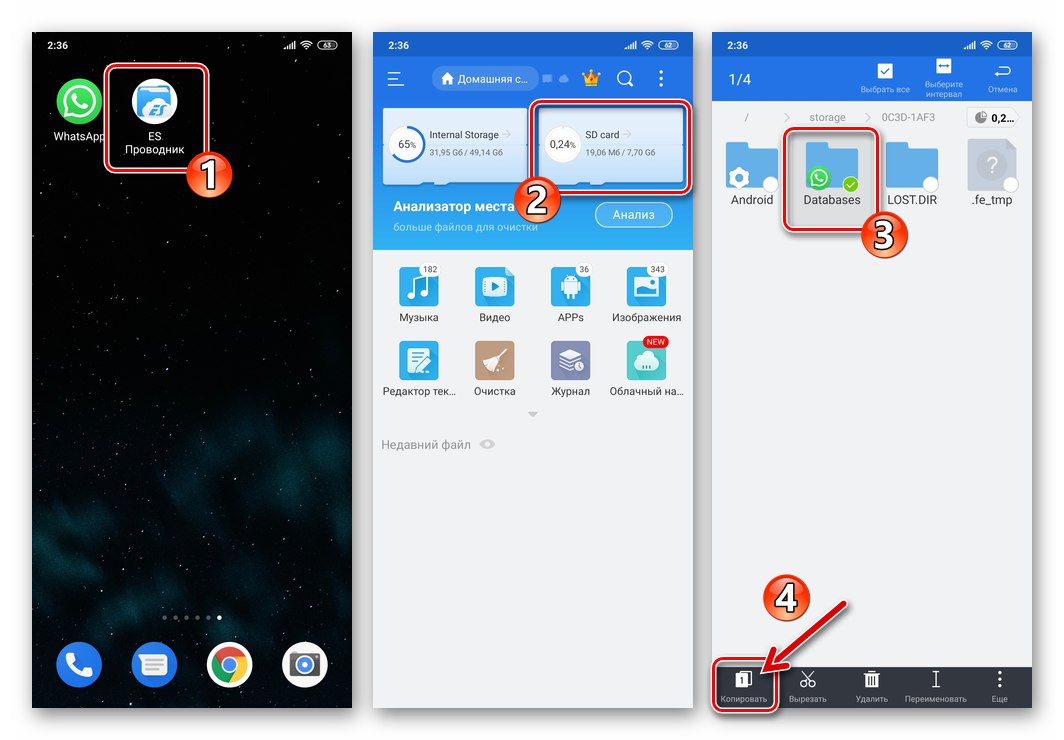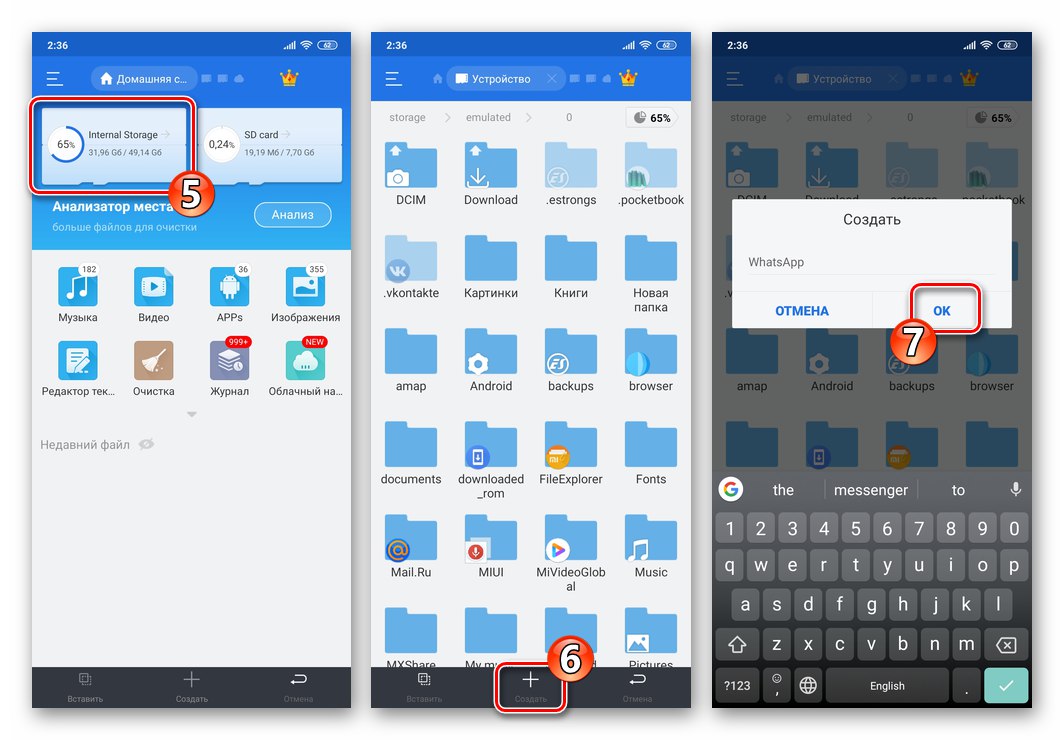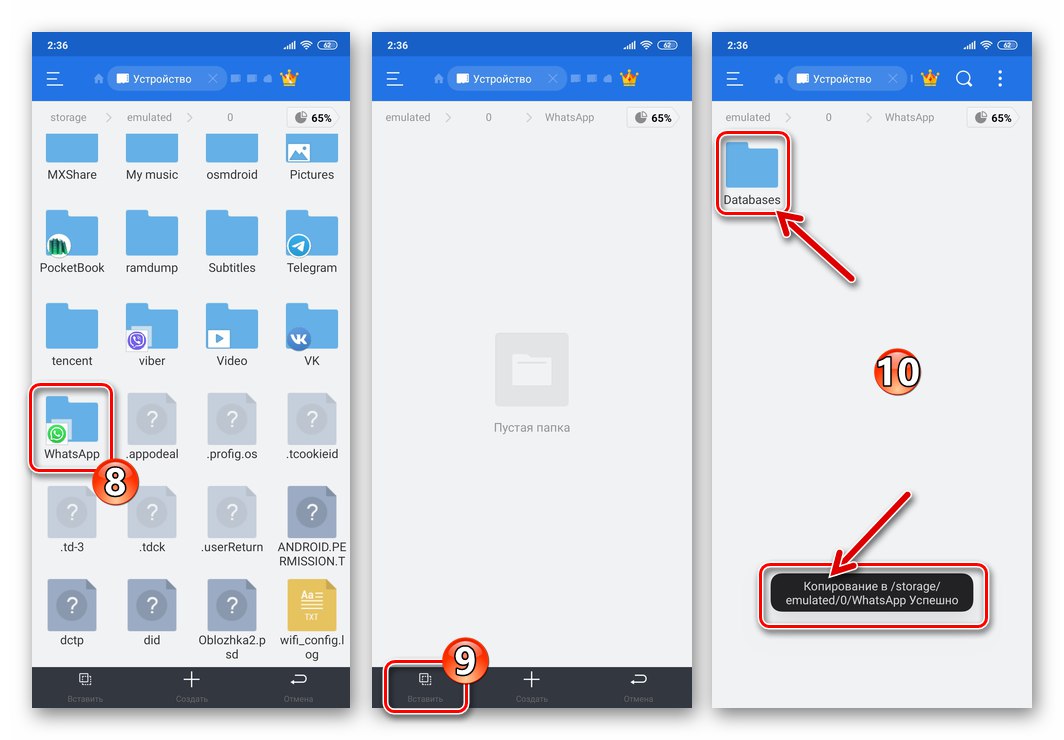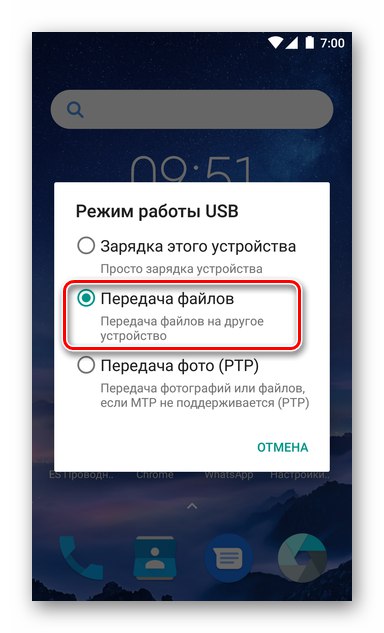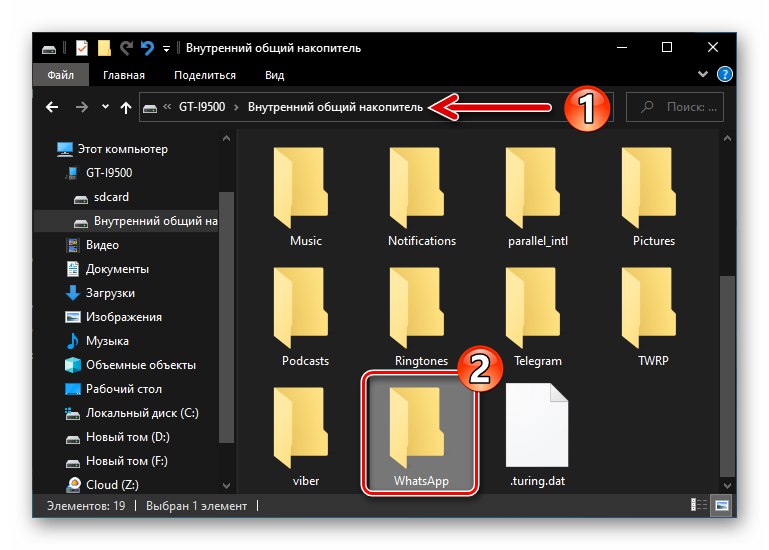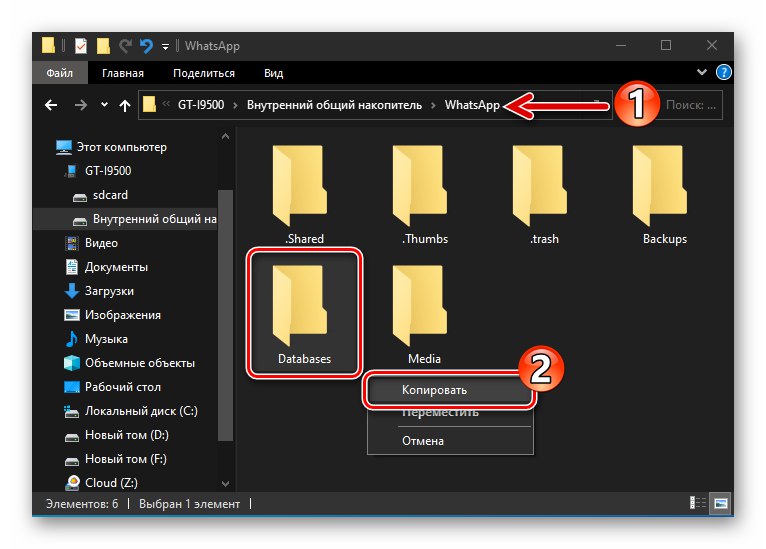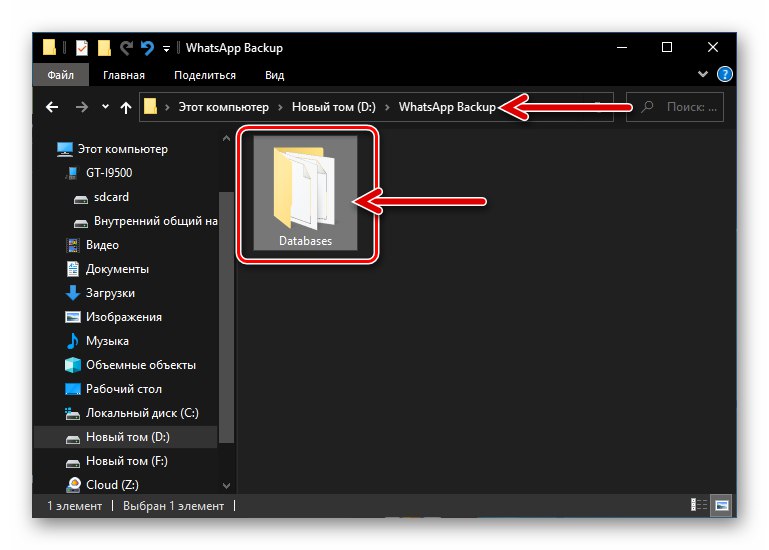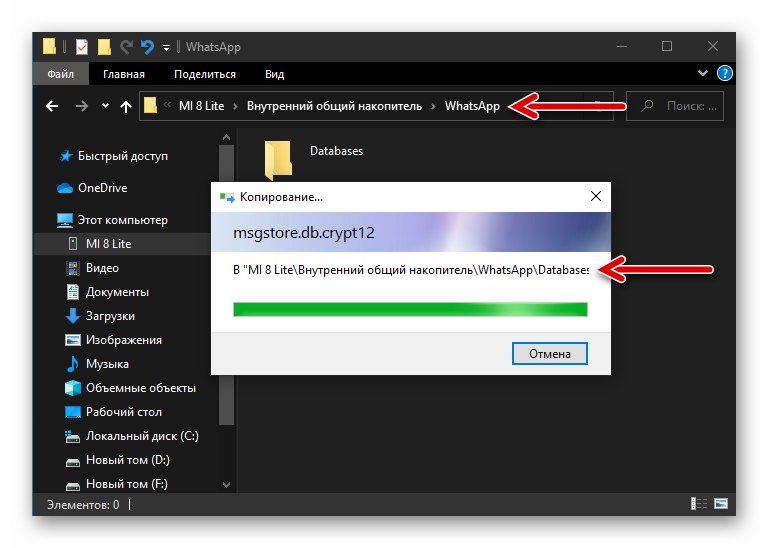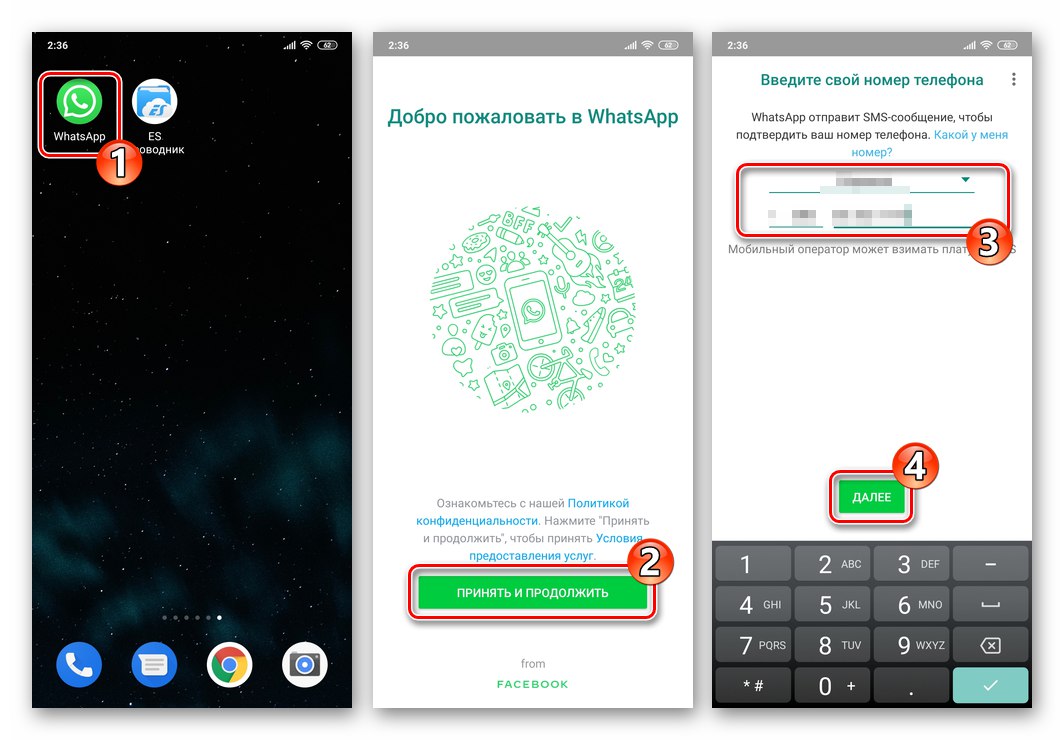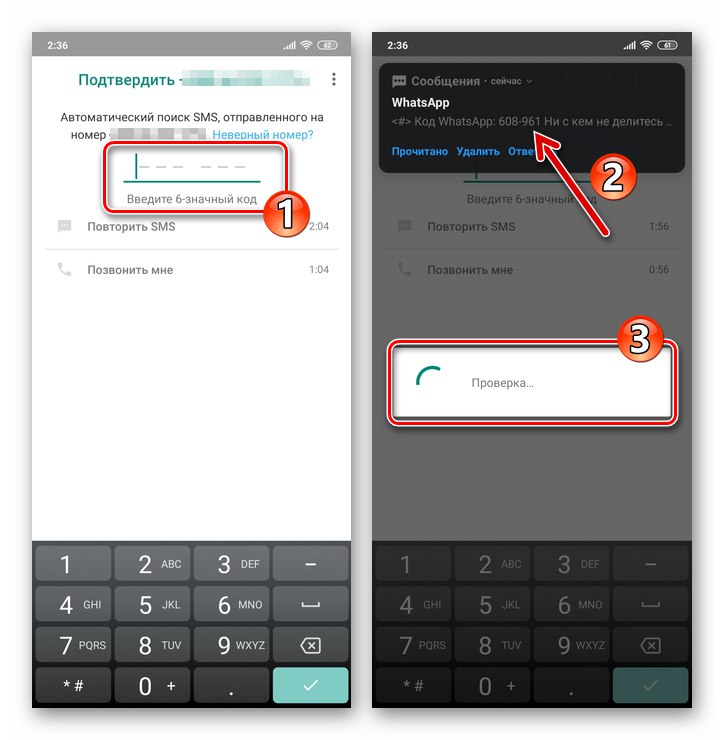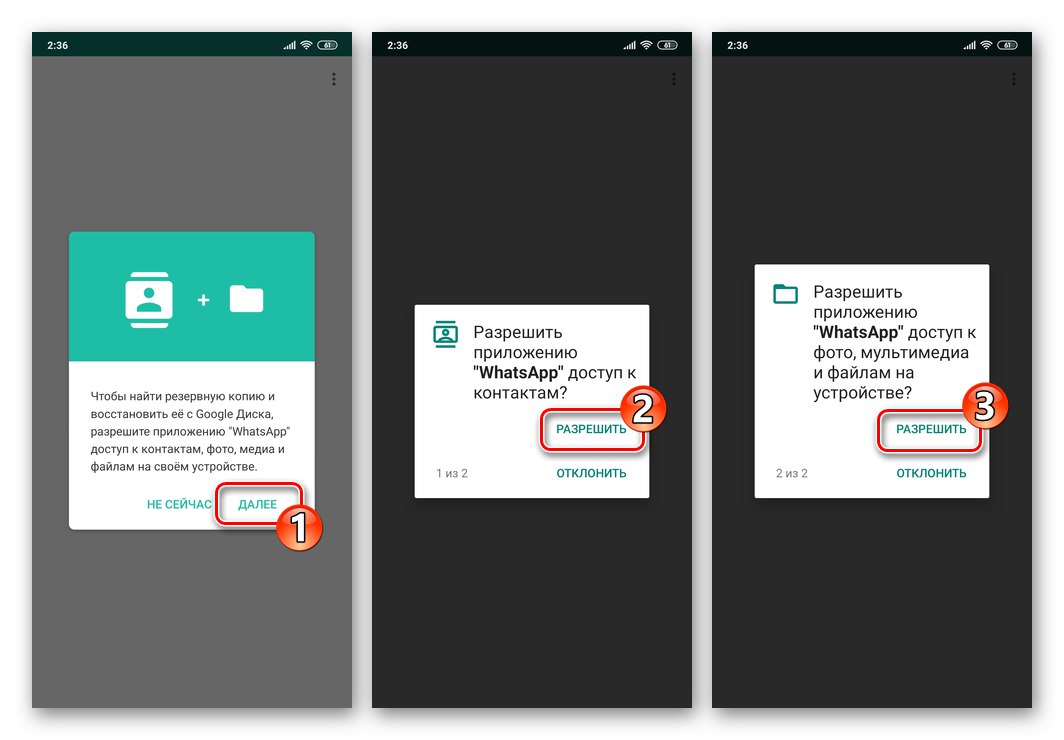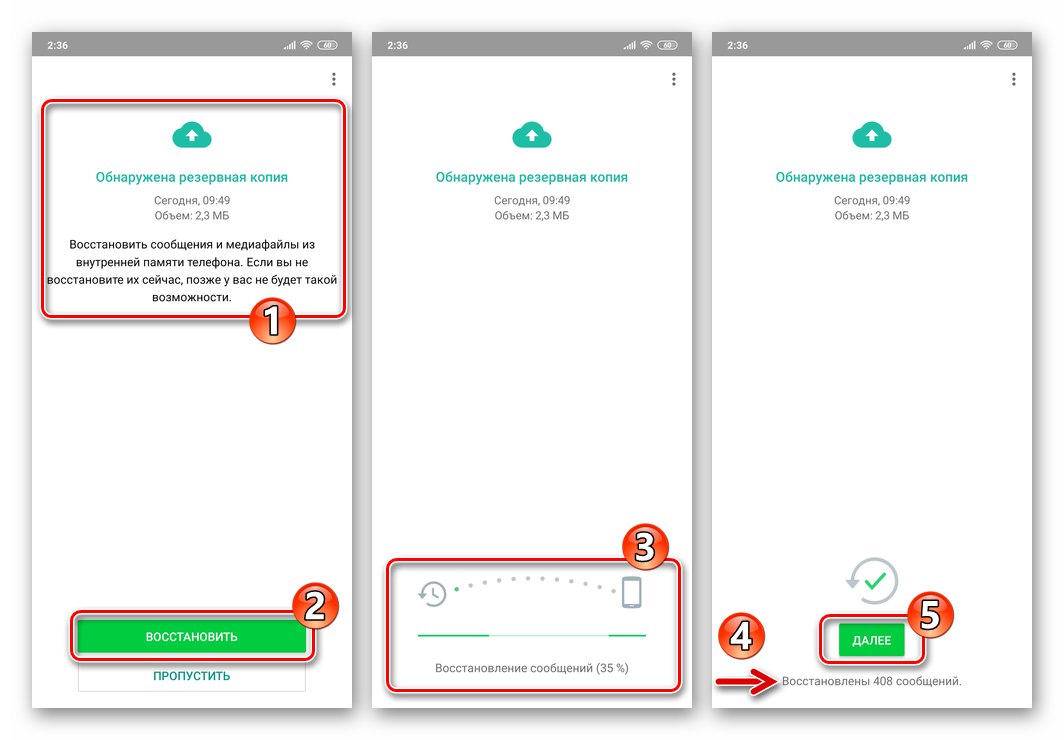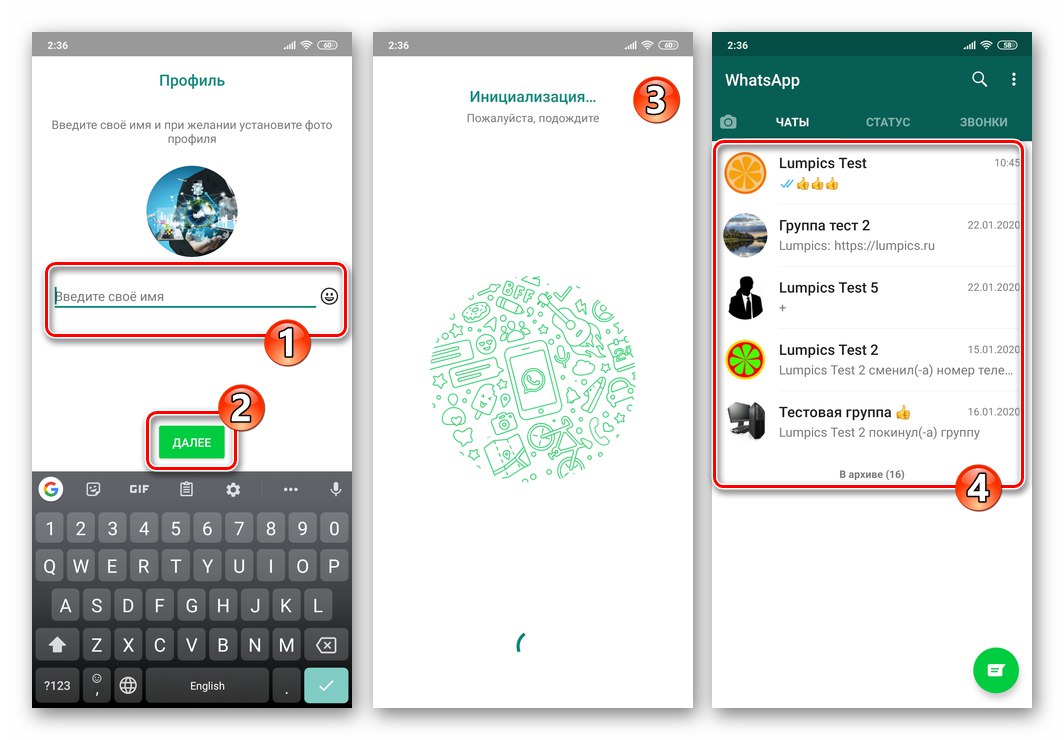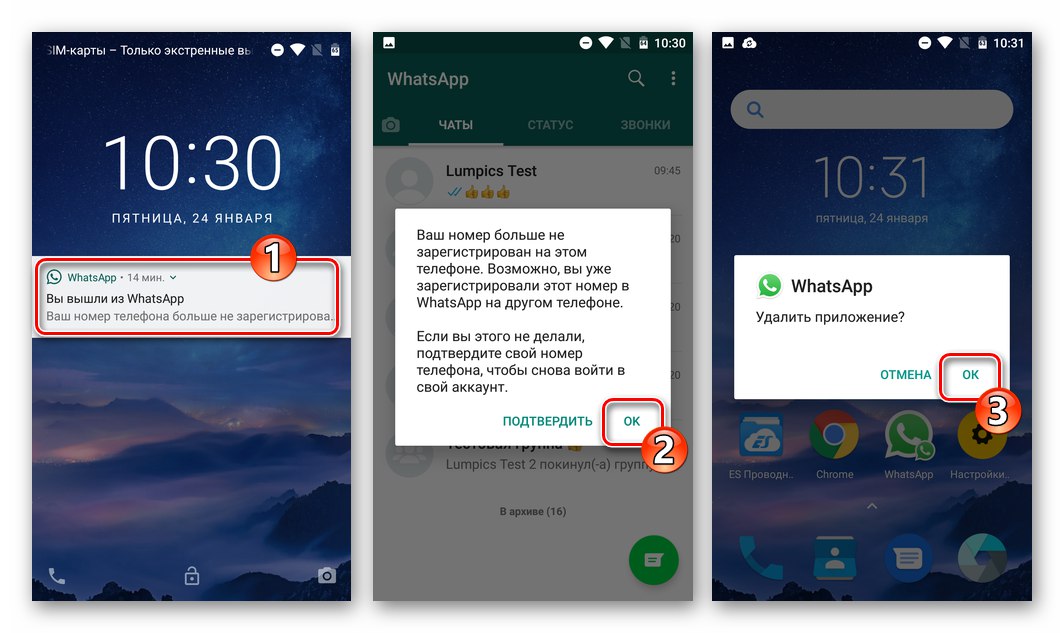Nie jest tajemnicą, że większość użytkowników korzysta z konta WhatsApp znacznie dłużej niż z indywidualnych urządzeń, na których może działać aplikacja usługowa. Dlatego konieczność przeniesienia komunikatora i zgromadzonych w trakcie korzystania z niego informacji z jednego smartfona na drugi to coś, z czym prędzej czy później każdy może się zmierzyć. Aby szybko i skutecznie wykonać tę procedurę na platformie oprogramowania Android, postępuj zgodnie z instrukcjami zawartymi w poniższym materiale.
Jak przenieść WhatsApp z jednego urządzenia z Androidem na drugie
W dalszej części artykułu rozważymy dwie metody całkowitego przeniesienia komunikatora (konta, wszystkich istniejących czatów i historii czatów) z urządzenia, w którym WhatsApp na Androida w pełni funkcjonalny (warunkowo - „stary”), na „nowym”, czyli takim, na którym aplikacja nie została jeszcze zainstalowana. Generalnie można powiedzieć, że nie ma specjalnych przeszkód w skutecznym wykonaniu operacji, co zapewnia obecność w komunikatorze dwuwariantowego systemu archiwizacji danych.
Należy wziąć pod uwagę, że przekazanie komunikatora nie oznacza skopiowania „jego” książki adresowej na inne urządzenie! Ponieważ aplikacja WatsAp otrzymuje te informacje z odpowiedniego modułu oprogramowania Android, procedurę przesyłania kontaktów należy przeprowadzić osobno dowolną z dostępnych metod (synchronizacja przez konto Google jest obecnie najkorzystniejsza) i najlepszym rozwiązaniem byłoby zrobienie tego z wyprzedzeniem!
Więcej szczegółów: Przenieś kontakty z Androida na Androida
Metoda 1: Przechowywanie w chmurze
Najłatwiejszym sposobem na przeniesienie WhatsApp z jednego smartfona z Androidem na inny jest postępowanie zgodnie z poniższymi instrukcjami, które wykorzystują narzędzie do tworzenia kopii zapasowych korespondencji w usłudze Google Drive w chmurze udostępnianej w komunikatorze.
- Zaloguj się do działającego komunikatora, aby przenieść się na nowe urządzenie z Androidem. Odkryć „Ustawienia” aplikację z menu, które pojawia się po kliknięciu trzech kropek w górnej części ekranu po prawej stronie.
![WhatsApp na Androida otwierający komunikator, przechodząc do ustawień z jego głównego menu]()
Zainicjuj tworzenie kopii zapasowej aktualnie istniejących czatów i prześlij ją do magazynu w chmurze,
![Ustawienia aplikacji WhatsApp na Androida - Czaty - Kopia zapasowa czatów]()
wypełniając w pełni instrukcje dostępne pod następującym linkiem.
![WhatsApp na Androida - proces tworzenia kopii zapasowej danych i wysyłania ich do chmury]()
Więcej szczegółów: Utwórz kopię zapasową czatów WhatsApp na Dysku Google
- W nowym urządzeniu dodaj to samo konto Google, które jest używane na starym urządzeniu, zostało użyte podczas tworzenia kopii zapasowej w komunikatorze i tak naprawdę jest kluczem dostępu do kopii zapasowej WhatsApp zapisanej w chmurze.
![Autoryzacja WhatsApp dla Androida na koncie Google w celu przywrócenia czatów komunikatora z chmury Dysku Google]()
Więcej szczegółów: Jak zalogować się do konta Google na urządzeniu z systemem Android
- Zainstaluj komunikator na nowym urządzeniu w dowolny preferowany sposób - najlepsze rozwiązania tego problemu opisano w artykule pod poniższym linkiem.
![WhatsApp na Androida instaluje komunikator na smartfonie]()
Więcej szczegółów: Sposoby instalacji komunikatora WhatsApp na urządzeniu z Androidem
- Uruchom zainstalowany WhatsApp, dotknij „Zaakceptuj i kontynuuj”, a następnie wprowadź poprzednio używany numer telefonu jako login w komunikatorze i naciśnij "Dalej".
![WhatsApp na Androida pierwsze uruchomienie komunikatora na nowym urządzeniu, autoryzacja]()
Przeczytaj także: Jak wyświetlić swój numer WhatsApp na smartfonie z systemem Android
Potwierdź numer, wprowadzając kod cyfrowy, który przyszedł do niego SMS-em.
![WhatsApp dla Androida potwierdzenie numeru telefonu już zarejestrowanego w komunikatorze]()
Więcej szczegółów: Jak zalogować się do komunikatora WhatsApp na urządzeniu z Androidem
- Po zakończeniu weryfikacji tożsamości komunikator wyświetli opis warunków niezbędnych do odzyskania danych z kopii zapasowej Dysku Google - dotknij tutaj "DALEJ"... Następnie daj WhatsApp możliwość dostępu "Łączność" i "Przechowywanie" urządzenie dotykając "DOPUSZCZAĆ" w odpowiednich polach zapytań.
![WhatsApp na Androida przywraca czaty z kopii w chmurze podczas przesyłania komunikatora na inne urządzenie]()
- W wyniku poprzedniego kroku otrzymasz powiadomienie, że system wykrył kopię zapasową w chmurze Google. Kliknij „PONOWNIE” i poczekaj, aż komunikator pobierze dane i wdroży je do użytku przez aplikację WhatsApp.
![WhatsApp na Androida - proces wdrażania kopii zapasowej wiadomości z chmury na smartfonie]()
- Po otrzymaniu wiadomości „Przywrócono NUMBER wiadomości” u dołu ekranu naciśnij "DALEJ"... Następnie wprowadź nazwę lub pseudonim, którego używasz w usłudze udostępniania, i dotknij "DALEJ" jeszcze raz.
![WhatsApp na Androida całkowicie przywraca wiadomości z kopii zapasowej w chmurze]()
- To prawie wszystko - komunikator jest gotowy do użycia na nowym urządzeniu, ale może być konieczne trochę poczekanie na zakończenie pobierania plików multimedialnych otrzymanych wcześniej w czatach.
![WhatsApp na Androida transfer komunikatora na nowe urządzenie został zakończony]()
- Weź stary smartfon - konto WhatsApp na nim zostanie automatycznie wylogowane i zostanie wysłane powiadomienie o tym wydarzeniu. Dotknij poniżej wiadomości "OK", po czym będzie można zalogować się na inne lub założyć nowe konto w messengerze lub usunąć aplikację WatsAp z urządzenia, jeśli jej użycie nie jest tu planowane w przyszłości.
![WhatsApp na Androida automatyczna dezaktywacja komunikatora po autoryzacji na koncie na innym urządzeniu]()
Przeczytaj także: Jak odinstalować aplikację WhatsApp ze smartfona z systemem Android
Metoda 2: kopia lokalna
Drugi sposób na przeniesienie komunikatora WhatsApp i informacji generowanych podczas jego użytkowania z jednego urządzenia na drugie, przy okazji, dostępny tylko dla użytkowników Androida, polega na manipulowaniu lokalną (w pamięci urządzenia) kopią zapasową, która jest generowana przez system automatycznie o godzinie 2:00 każdego dnia, oraz może być również utworzony w dowolnym momencie przez samego użytkownika.
- Uruchom WhatsApp na swoim starym urządzeniu, przejdź do „Ustawienia” aplikacje z menu głównego (wywoływanego przez dotknięcie trzech punktów u góry ekranu po prawej stronie).
![WhatsApp na Androida - uruchomienie komunikatora przeniesionego na inne urządzenie w celu utworzenia lokalnej kopii zapasowej]()
Następnie otwórz sekcję „Czaty”dotknij „Kopia zapasowa czatów”... Na wyświetlonym ekranie kliknij "UTWORZYĆ KOPIĘ ZAPASOWĄ".
![WhatsApp na Androida - Sekcja Czaty w Ustawieniach - Kopia zapasowa - utwórz lokalną kopię zapasową]()
Poczekaj, aż utworzona zostanie aktualna lokalna kopia zapasowa historii korespondencji, po czym możesz zamknąć WhatsApp.
![WhatsApp na Androida - proces tworzenia lokalnej kopii zapasowej historii czatów w komunikatorze]()
- Zainstaluj WhatsApp na Androida na smartfonie, na który komunikator jest przesyłany w dowolny preferowany sposób, ale nie otwieraj aplikacji!
![WhatsApp na Androida - instalacja aplikacji ze sklepu Google Play na nowym telefonie]()
Przeczytaj także: Instalowanie WhatsApp na urządzeniu z Androidem
- Następnie należy skopiować plik kopii zapasowej utworzony przez aplikację ze starego urządzenia na nowe. Można to zrobić za pomocą więcej niż jedynej metody, rozważ dwie najczęstsze.
-
karta SD... Jeśli Twój stary smartfon jest wyposażony w wymienną pamięć, a nowy ma również gniazdo na nią, w celu przesłania danych możesz postępować w następujący sposób:
Przez dowolny menedżer plików dla Androida (w przykładzie Eksplorator plików ES) skopiuj folder istniejący w pamięci wewnętrznej starego smartfona „Bazy danych” z katalogu „Whatsapp”
![WhatsApp na Androida - Katalog baz danych w folderze komunikatora w pamięci wewnętrznej smartfona]()
na jego karcie pamięci.
![WhatsApp na Androida kopiuje folder z lokalną kopią zapasową danych z komunikatora na kartę pamięci]()
Wyjmij napęd i zainstaluj go w nowym urządzeniu, a następnie odwróć operację opisaną powyżej,
![WhatsApp na Androida - folder z kopią zapasową danych z komunikatora na karcie pamięci]()
to znaczy umieść folder „Bazy danych” z karty pamięci do katalogu „Whatsapp” w pamięci wewnętrznej urządzenia.
![WhatsApp na Androida - utworzenie folderu w pamięci wewnętrznej smartfona do przechowywania kopii zapasowej korespondencji z komunikatora]()
Jeśli w katalogu głównym nie ma folderu komunikatora, należy go utworzyć ręcznie.
![WhatsApp na Androida przenosi kopię zapasową danych z komunikatora do pamięci innego urządzenia]()
-
Komputer... Podłącz swój stary smartfon do komputera za pomocą kabla USB w "Transfer plików".
![Podłączenie smartfona do komputera w celu skopiowania lokalnej kopii danych z komunikatora WhatsApp na Androida]()
Przeczytaj także: Jak podłączyć urządzenie z Androidem do komputera przez USB
Za pomocą Eksploratora Windows otwórz wewnętrzny dysk urządzenia, przejdź do folderu „Whatsapp”.
![Folder WhatsApp w pamięci wewnętrznej smartfona podłączonego do komputera]()
Przeczytaj także: Jak otworzyć Eksploratora Windows
Skopiuj katalog „Bazy danych” z folderu komunikatora
![WhatsApp na Androida kopiuje folder kopii zapasowej z pamięci urządzenia na dysk komputera]()
na dysk komputera, a następnie odłącz smartfon od portu USB komputera.
![WhatsApp na Androida - folder z lokalną kopią zapasową skopiowaną na dysk komputera]()
Podłącz nowe urządzenie mobilne do „starszego brata” i umieść folder uzyskany w powyższym kroku „Bazy danych” do katalogu (może wymagać ręcznego utworzenia) „Whatsapp” wewnętrzna pamięć telefonu.
![WhatsApp dla Windows kopiuje kopię zapasową czatów z komunikatora do pamięci smartfona z komputera]()
-
karta SD... Jeśli Twój stary smartfon jest wyposażony w wymienną pamięć, a nowy ma również gniazdo na nią, w celu przesłania danych możesz postępować w następujący sposób:
- Uruchom komunikator na urządzeniu, na które przesyłane są dane. Wprowadź numer telefonu aktualnie używany na Twoim starym smartfonie jako login WatsAp i potwierdź go,
![WhatsApp na Androida - uruchomienie na nowym urządzeniu, autoryzacja na istniejącym koncie]()
przekazując aplikacji tajny kod otrzymany SMS-em.
![Weryfikacja numeru telefonu WhatsApp na Androida, aby wejść do komunikatora na innym urządzeniu]()
Więcej szczegółów: Autoryzacja w komunikatorze WhatsApp ze smartfona z systemem Android
- Gdy tylko weryfikacja numeru telefonu zostanie zakończona, pojawi się okno z prośbą o udostępnienie aplikacji messenger dostępu do modułów Android "Łączność" i "Pamięć" - zrób to, dotykając "DALEJ" a potem dwukrotnie "Dopuszczać" pod komunikatami wyświetlanymi na ekranie smartfona.
![WhatsApp na Androida przenoszenie komunikatora na nowe urządzenie - nadanie aplikacji uprawnień dostępu do kopii zapasowej w pamięci]()
- Jeśli wszystkie powyższe kroki zostały wykonane poprawnie i w całości, WhatsApp wykryje kopię zapasową czatów skopiowanych do pamięci wewnętrznej urządzenia mobilnego i powiadomi o jej obecności na ekranie, który zostanie otwarty. Pozostaje naciskać „PONOWNIE” i poczekaj na zakończenie procedury umieszczania informacji w komunikatorze. Po zakończeniu odzyskiwania danych otrzymasz odpowiednie powiadomienie i klikniesz znajdujący się nad nim przycisk "DALEJ".
![WhatsApp na Androida - proces przywracania wiadomości z lokalnej kopii zapasowej]()
- Wpisz alias używany w WhatsApp, kliknij "DALEJ" i poczekaj chwilę - pojawi się ekran komunikatora całkowicie gotowy do użycia, wyświetlający listę czatów skopiowanych ze starego urządzenia.
![WhatsApp na Androida - Zakończenie pierwszego uruchomienia komunikatora przeniesionego z innego urządzenia]()
- To kończy przenoszenie WhatsApp na nowe urządzenie z Androidem. Upewnij się, że wszystkie potrzebne informacje zostały poprawnie skopiowane, po czym możesz usunąć aplikację komunikatora z urządzenia, z którego korzystałeś wcześniej. Nawiasem mówiąc, wyjście z konta w systemie zostanie przeprowadzone na starym smartfonie automatycznie i bez Twojej interwencji.
![WhatsApp na Androida usuwa komunikator ze smartfona po skopiowaniu go na inne urządzenie]()
Wniosek
Jak widać, procedura przesyłania WatsUp na Androida i wszystkich powiązanych informacji do urządzenia, które wcześniej nie było używane do uzyskiwania dostępu do systemu pod kontrolą tego samego mobilnego systemu operacyjnego, nie jest tak skomplikowana, jak można by sobie wyobrazić. Wszystko można wdrożyć dość szybko i bez utraty danych, jeśli dokładnie zastosujesz się do sprawdzonych instrukcji.